ファントムウォレットとは?始め方や機能・設定方法を徹底解説
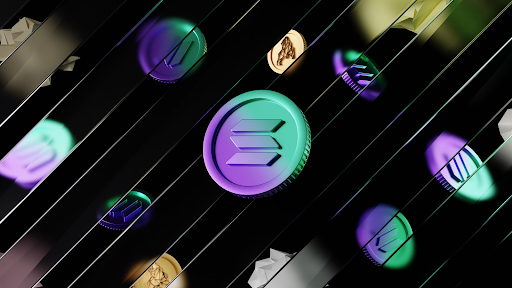
ファントムウォレットと聞いて、何に使うものかわからないという方も多いのではないでしょうか。また、その機能や使い方はどのようになっているのかと疑問を持つ方も少なくないでしょう。
ファントムウォレットは、Solana(ソラナ)チェーンに対応したウォレットです。
本記事では、「ファントムウォレットとは?」「ファントムウォレットの機能や使い方」「ファントムウォレットの始め方」について説明します。
ファントムウォレットを使っていきたいという方はぜひ本記事を参考にしてみてください。
目次
ファントムウォレットとは
ファントムウォレットは、Solana(ソラナ)チェーンに対応したウォレットです。そこまで聞いても「Solanaチェーンとは?」という疑問が浮かんでくる方が多いのではないでしょうか。
Solanaチェーンは、日本国内の仮想通貨取引所では購入できず、海外の仮想通貨取引所で購入する必要があります。海外の有名な取引所として挙げられるのが、Binance(バイナンス)やBybit(バイビット)です。
Solanaチェーンの通称は「SOL」で、トランザクションの処理スピードが速く、それにガス代を安く抑えられることが特徴です。ファントムウォレットは、そんなSolanaチェーンを保管するためのサイフだとイメージしてみてください。
▼ファントムウォレットの公式サイトはこちらです。
https://phantom.app/
ファントムウォレットの機能
ファントムウォレットが、Solanaチェーン用のウォレットだということがわかったのではないでしょうか。
ファントムウォレットにどのような機能があるのか気になるかとおもいます。ここからは、ファントムウォレットの機能について説明します。
ステーキング
ファントムウォレットでは、SOLのステーキングを行えます。
ステーキングとは、特定の仮想通貨を保有しているだけで報酬を獲得できる仕組みのことです。仮想通貨をステークしている人がブロックチェーンの記録を管理しています。ステーキングをした人は、ブロックチェーンの記録を管理した報酬を獲得できます。
このようなステーキングをSOLで行えるのがファントムウォレットの機能の1つです。
NFTの管理
ファントムウォレットでは、NFTの管理も行えます。NFTといえば、MetaMask(メタマスク)を使う印象がありますが、ファントムウォレットでもNFTの管理が行えます。
NFTの出品
NFTはイーサリアム(ETH)での取引が多い印象ですが、SolanaチェーンでもNFTは出品できます。
NFT最大のマーケットプレイスである「OpenSea」に、ファントムウォレットを接続できます。使っている仮想通貨がSOLに変わるだけで、NFTの出品方法はイーサリアムと同じです。
SOLは、NFTのアートというより、Move to Earn(動いて稼ぐ)系のゲーム内アイテム取引に多く使われている印象です。
スパムNFTのバーン
SolanaチェーンのNFTを保有していると、ファントムウォレットにスパムのNFTを送り付けられることがあります。このスパムNFTを下手に触るとウォレットの中身を盗まれてしまう可能性があるので、取り扱いには注意しましょう。
このような危ないスパムNFTをバーンできるのがファントムウォレットです。バーンとは、NFTを永久的に削除することです。また、スパムNFTをバーンすることによって、少額のSOLを報酬としてもらえます。
悪いNFTをやっつけると、報酬がもらえるありがたい仕組みです。
スワップ
ファントムウォレットは、ウォレットないでスワップができます。スワップとは、仮想通貨を他の仮想通貨に交換できる機能です。
通常は、トークンのスワップが可能な他の仮想通貨取引所やプラットフォームに移動し行います。ただし、ファントムウォレット上で完結できるのでありがたいです。
ファントムウォレットでは、SOLを別の仮想通貨に交換できます。たとえば、SOLをUSDC(アメリカドルに連動する仮想通貨)に交換できます。
ファントムウォレットの始め方
ファントムウォレットの機能については理解できましたでしょうか。NFTの管理やスワップ機能があるのはありがたいです。
ここからは、ファントムウォレットのインストール方法を解説します。ファントムウォレットを使う前に、まずはインストールから始めましょう。
PC版ファントムウォレットのインストール方法
PC版のファントムウォレットのインストール方法について解説します。実は簡単な作業になので、ぜひ試してみてください。
手順は以下の通りです。
- ファントムウォレットの公式サイトにアクセス
- 「新しいウォレットを作成する」をクリック
- 「シードフレーズ」を保存しておく
- パスワードを作成する
- 秘密鍵を保存しておく
まず、ファントムウォレット公式サイトにアクセスします。
アクセスしたら、右上の「Chromeに追加」をクリックしてください。次にChromeのページに変わるので、そこでまた「Chromeに追加」をクリックします。Chromeに追加したら、ピン留めをしておくことをおすすめします。ピン留めを行うとすぐに開けるので便利です。
続いて、「新しいウォレットを作成する」をクリックし、ウォレットを作成しましょう。次に出てくる「シードフレーズ」を保存します。「シードフレーズ」はウォレットを復元するときに必要になるので、必ずメモに残しておきましょう。
続いて、パスワードを作成します。パスワードもシードフレーズ同様にメモに残しておきましょう。
最後に、秘密鍵を保存します。ファントムウォレットの設定ページを開き「Export Praivate Key」をクリックし、進んでいくと「秘密鍵」が表示されるので、メモを残しておきましょう。
iPhone・Android版ファントムウォレットのインストール方法
続いては、iPhone・Android版ファントムウォレットのインストール方法を説明します。スマホでも利用可能ですので、ダウンロードしておきましょう。
手順は以下の通りです。
- iPhone・Androidで、アプリ版のファントムウォレットをインストール
- アプリ内でウォレットを作成する
- 顔認証や指紋認証をONにする
- 「シードフレーズ」を保存しておく
まず、スマホのアプリストアでファントムウォレットのアプリを検索しインストールしましょう。インストール後アプリを開き、ウォレットを作成します。
次に、ログイン時のセキュリティのために「顔認証」や「指紋認証」を設定してください。仮想通貨のウォレットなのでセキュリティ面はきちんとしておくのが大切です。
最後に、表示される「シードフレーズ」を保存しておきます。必ずメモに残しておきましょう。
ファントムウォレットの入金方法
ファントムウォレットがインストールできたかと思います。続いては、ファントムウォレットへの入金方法を説明します。
ファントムウォレットはSOL対応のウォレットで、SOLを入金します。
手順は以下の通りです。
- 海外の仮想通貨取引所口座の開設
- 入金する通貨を選ぶ
- ウォレットアドレスをコピーする
- 入金を実行する
まず、海外の仮想通貨取引所口座を開設します。上述しましたが、SOLは海外の仮想通貨取引所でないと購入できません。Binance(バイナンス)やBybit(バイビット)の口座を開設しておきましょう。
次に、開設した海外の仮想通貨取引所でファントムウォレットに入金する通貨を選びます。今回はSOLを入金するのでSOLを選択しましょう。
続いて、ファントムウォレットのアドレスをコピーし、出金予定の取引所口座に入力し、入金を実行しましょう。入金時の注意事項として、アドレスが間違っていないことや、SOLのネットワークになっていることを確認してください。
ファントムウォレットの出金方法
続いては、ファントムウォレットからの出金方法を説明します。ここでも、SOLを使っていきます。
手順は以下の通りです。
- 出金する通貨を選ぶ
- ウォレットアドレスと数量を選択する
- 出金する
始めに出金する通貨を選びます。今回はSOLを出金するのでSOLを選択します。選択したら、「Send」をクリックし次に進んでいきましょう。
続いては、出金先のウォレットアドレスと、出金するSOLの数量を選びます。出金先は入金時に利用した仮想通貨取引所で問題ありません。出金先のアドレスはコピーをするようにしましょう。間違えると仮想通貨が消えてしまう可能性があります。
最後に、入力内容に不備がないかを確認し「Send」をクリックし、SOLを出金しましょう。
ファントムウォレットのトークン追加方法
ここまで、入金出金と説明してきましたが、続いてはトークンの追加方法について説明します。トークンの追加とは、SOL以外にも保管できる仮想通貨の種類を増やすことです。
ここでは、「USDC」を追加していこうと思います。トークンの追加手順は以下の通りです。
- 追加したいトークンのコントラクトアドレスを調べる
- ファントムウォレットにトークンを追加する
まず、トークンのコントラクトアドレスを調べます。トークンを調べるために「CoinGecko」のサイトを開きます。
開いたら、画面右上の検索窓より「USDC」と検索しましょう。検索結果としてUSDCが出てきたら「コントラクト」という項目が出てきます。こちらがUSDCのコントラクトアドレスです。
ただし、現在はSolanaチェーン用のアドレスが表示されていないので、Solanaチェーン用のアドレスを探してコピーしましょう。
続いて、ファントムウォレットに戻り、「Manage token list」をクリックします。先ほどコピーしたコントラクトアドレスを入力すると、USDCが表示されるので、チェックを入れれば完了です。
ファントムウォレットのスワップ方法
続いては、ファントムウォレット内でスワップする方法を説明します。ここでは、SOLをUSDCに変換していきます。
手順は以下の通りです。
- スワップする通貨を選ぶ
- 確認し、スワップする
まず、スワップする通貨を選びます。スワップする通貨の数量を入力し「Review Order」をクリックしましょう。次に、スワップされる価格の確認をします。確認し「Swap」をクリックするとスワップの完了です。
スワップの操作はとても簡単です。
ファントムウォレットの設定方法
ここまでは、ファントムウォレットの機能や基本的な使い方について解説してきました。仮想通貨のウォレットの使い方って難しそうなイメージがあったかもしれませんが、予想外に簡単だと感じた方もいるのではないでしょうか。
ここからは、ファントムウォレットを使っていく上で、細かい部分の設定方法について解説していきます。
自分のアドレスを確認する方法
まずは、自分のファントムウォレットアドレスを確認する方法について説明します。
上でも何度も登場しましたが、アドレスは入金や出金などさまざまな場面で使うので、確認方法はマスターしておきましょう。
ファントムウォレットを開いたら、画面上部にある長い英数字の文字列がアドレスです。アドレスをクリックするとコピーができますので、文字が長くても簡単に利用できます。
自分のウォレット名を変更する方法
続いては、ウォレット名の変更方法について説明します。ファントムウォレットの名前を好きなように変更できるので、ぜひ試してみてください。
設定画面から変更ができます。画面右下の「歯車のアイコン」をクリックします。すると、設定画面に飛ぶので、画面上部の「えんぴつアイコン」をクリックするとウォレット名を変更可能です。
リボークする方法
続いては、リボークの方法について説明します。
リボークとは、ウォレットの接続を解除することです。もし怪しいサイトと接続してしまったら、すぐにリボークをするように心がけましょう。
右下の「歯車のアイコン」をクリックし、「Trusted Apps」をクリックします。次の画面に切り替わったら、接続を解除したいサイトの「Revoke」ボタンをクリックすると、表示が消えるので、それでリボーク完了です。
パスワードの変更方法

続いては、パスワードの変更です。セキュリティ強化のためにもこまめにパスワードは変更することをおすすめします。
右下の歯車のアイコン」をクリックし、「Change Password」をクリックします。変更画面に切り替わりましたら「現在のパスワード」「新しいパスワード」「新しいパスワード(確認用)」を入力し「Save」をクリックすると完了です。
オートロックタイマーの時間を変更する方法
続いては、オートロックタイマーを変更する方法です。
ファントムウォレットには、オートロックタイマーという機能があります。これは、一定時間操作を行わないと、自動でログアウトしてくれる機能です。スマホを落としてしまったときなどに、ファントムウォレットを勝手にいじられないようなセキュリティになっています。
右下の「歯車のアイコン」をクリックし、下にスクロールすると「Auto-Lock Timer」と出てくるので、クリックします。
希望の時間を設定して、「Save」をクリックすると完了です。
ファントムウォレットのデフォルトのオートロックタイマーの時間は「15分」で設定されています。
秘密鍵を表示する方法
続いては、秘密鍵を表示する方法です。秘密鍵は「インストール時にメモをしておきましょう」と注意喚起しましたが、もし忘れてしまった場合でも確認できます。
右下の「歯車のアイコン」をクリックし、下にスクロールすると「Export Private Key」と出てくるのでクリックしてください。次にパスワードを入力し「Next」をクリックします。すると、「秘密鍵」が表示されるので、メモをとっておきましょう。
リカバリーフレーズを表示させる方法
最後に、リカバリーフレーズを表示させる方法です。リカバリーフレーズは上で出てきたシードフレーズと同様のものを指しています。リカバリーフレーズはウォレットを復活させるときに使うので必ずメモに残しておきましょう。
右下の「歯車のアイコン」をクリックし、「Show Secret Recovery Phrase」と出てくるのでクリックします。次にパスワードを入力し「Next」をクリックしてください。すると、「リカバリーフレーズ」が表示されますので、メモをとっておきましょう。
ファントムウォレットに関するよくある質問
ファントムウォレットの設定方法については、理解できたのではないでしょうか。セキュリティに関わる部分が多かったので、ぜひ覚えておきたいです。
最後に、ファントムウォレットに関するよくある質問について説明します。
Q.ファントムウォレットは複数アカウントを作成することはできる?
ファントムウォレットは複数アカウントを作成できます。同一アプリ内で複数作れるので管理も簡単です。ただ、デメリットとして、全てのログインパスワードやシードフレーズが同じであるため、情報が漏洩したときに複数のアカウントが被害を受けてしまうので、情報漏洩には注意が必要です。
ここからは、複数アカウントの作成手順を説明していきます。
ファントムウォレットを開いたら左上の3本線のアイコンをクリックすると、「ウォレットの追加/接続」と出てくるのでクリックします。
次の画面で「新規ウォレット」をクリックすると、新しいウォレットが作成されます。とても簡単に作成できるので、複数アカウントを使ってみたいという人は、ぜひ試してみてください。
Q.ファントムウォレットのハッキングされる危険性は?
ファントムウォレットはインターネットに常に接続されているため、ハッキングされる可能性はあります。
ファントムウォレットは、送金時に2段階認証やメール認証が必要ありません。ご自身で設定したパスワードや12個の英単語からできているシードフレーズが流出してしまうと簡単にハッキングされてしまいます。
そのため、パスワードを厳重にしたり、怪しいサイトにはアクセスしないようにしたりとセキュリティ強化を徹底してください。仮想通貨を触っていく上で、ハッキング対策は重要なのでうまく対処していきましょう。
Q.ファントムウォレットはインポートすることができる?
インポートすることは可能です。
インポートとは、別のSolanaチェーン対応のウォレットを利用していた場合に、ファントムウォレットにも同じアカウントを同期させて使用できるようにすることをいいます。
複数のウォレットを使っての管理が面倒に感じたら、使ってみましょう。
インポート方法を、手順で説明します。アプリを開いたら左上の3本線のアイコンをクリックすると、「Add/Connect Wallet」が出てくるので、クリックします。
次に、「Import private key」をクリックして、秘密鍵を入力すれば完了です。
Q.ファントムウォレットはスマホと同期できる?
今まで、PC版を使っていた方がスマホでもファントムウォレットを使いたいというときに同期を行えます。
手順は以下の通りです。
- ファントムウォレットのスマホアプリを開く
- 秘密鍵をインポートする
- PC側で秘密鍵をエクスポート
まず、スマホでファントムウォレットを開き、画面左上のアイコンをタップします。続いて、自分のアカウントをタップし、次に「ウォレットの追加/接続」をタップしてください。
すると、「秘密鍵のインポート」が出てくるので、その画面を開いたままPCの操作に移りましょう。
続いて、PCでファントムウォレットを開きましょう。右下の「歯車のアイコン」をクリックし、下にスクロールします。すると、「秘密鍵のエクスポート」が出てくるので、クリックしてください。
パスワードを入力すると、秘密鍵が表示されるのでコピーしてください。先ほどのスマホ画面に入力し、「インポート」をタップすると同期完了です。
Q.ファントムウォレットの対応ブラウザは?
ファントムウォレットの対応ブラウザは、以下の通りです。
- Chrome
- Brave
- Firefox
- Microsoft Edge
今回は、Google Chromeを使ってのインストール手順を説明しましたが、他3種類のブラウザでも使用可能です。Chrome以外にお気に入りのブラウザがあれば、そちらで使っていくのも良いでしょう。
まとめ
ファントムウォレットについて理解できましたでしょうか。ファントムウォレットでは、さまざまな便利な機能があり使い勝手も良いです。
現在、仮想通貨のウォレットだとイーサリアム(ETH)のウォレットであるMetaMaskがよく使われています。MetaMask以外にもう1つとなったときにはぜひファントムウォレットを使いたいものです。
ファントムウォレットは、Move to Earnをこれからやっていきたい人にとって、必ず作っておきたいウォレットの1つです。





